如何使用win7的定时关机命令?遇到问题怎么办?
- 难题大全
- 2025-01-04
- 36
随着工作和学习的快节奏,我们常常需要在固定的时间点将电脑关机,以便节省能源、延长电脑使用寿命或者避免忘记关机带来的安全隐患。本文将介绍如何使用Win7命令实现定时关机功能,让我们的电脑能够智能地按时开关机,提高工作效率。
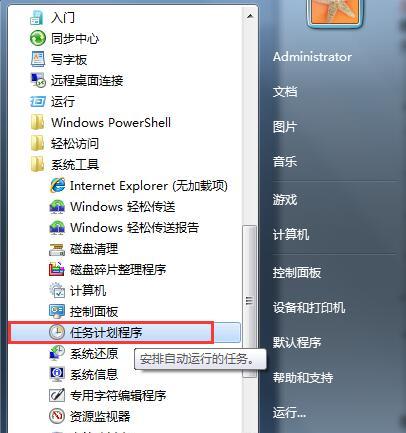
一、设置定时关机的基本命令
通过Win7命令提示符界面,我们可以使用“shutdown”命令来设置定时关机。具体操作步骤如下:
1.打开命令提示符:点击“开始”按钮,在搜索栏中输入“cmd”,并点击“命令提示符”进行打开。
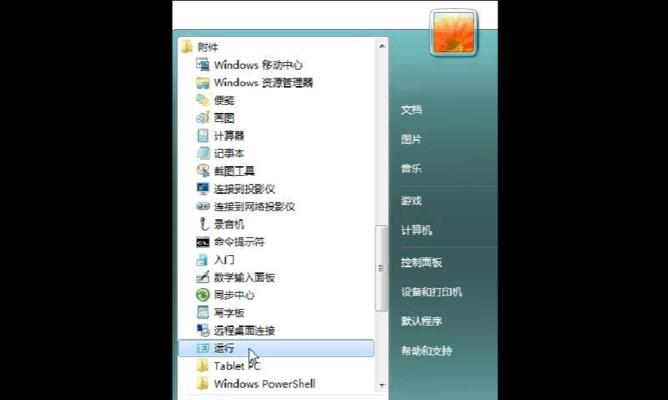
2.输入命令:在命令提示符中输入“shutdown-s-txxx”,其中“-s”表示关机,“-txxx”表示在xxx秒后执行关机操作。
二、设置特定时间点自动关机
除了设定关机延迟时间外,我们还可以通过Win7命令来设置特定的时间点自动关机。具体操作如下:
1.打开计划任务:点击“开始”按钮,在搜索栏中输入“计划任务”,并点击“计划任务”进行打开。

2.创建新任务:在计划任务界面,点击“创建基本任务”进行新任务的创建。
3.设置时间和关机命令:在创建基本任务的向导中,设置任务名称和触发器,然后在“操作”一栏中输入命令“shutdown-s”来实现定时关机。
三、取消定时关机任务
如果我们需要取消之前设定的定时关机任务,可以通过Win7命令进行操作。具体步骤如下:
1.打开计划任务:点击“开始”按钮,在搜索栏中输入“计划任务”,并点击“计划任务”进行打开。
2.取消任务:在计划任务界面,找到之前创建的定时关机任务,在右侧列表中点击该任务,并选择“删除”即可取消定时关机。
四、设定定时关机的提醒
为了避免忘记定时关机带来的困扰,我们可以使用Win7命令来设置提醒功能。具体操作如下:
1.打开计划任务:点击“开始”按钮,在搜索栏中输入“计划任务”,并点击“计划任务”进行打开。
2.创建新任务:在计划任务界面,点击“创建基本任务”进行新任务的创建。
3.设置时间和显示消息:在创建基本任务的向导中,设置任务名称和触发器,然后在“操作”一栏中输入命令“msg*提示消息”来实现定时提醒。
五、设置循环定时关机
除了单次定时关机外,我们还可以通过Win7命令设置循环定时关机功能。具体步骤如下:
1.打开计划任务:点击“开始”按钮,在搜索栏中输入“计划任务”,并点击“计划任务”进行打开。
2.创建新任务:在计划任务界面,点击“创建基本任务”进行新任务的创建。
3.设置时间和关机命令:在创建基本任务的向导中,设置任务名称和触发器,然后在“操作”一栏中输入命令“shutdown-s”来实现定时关机。
4.设置重复时间间隔:在触发器设置中,选择“每天”,并设置重复时间间隔,以实现每天循环定时关机。
六、设置延时关机
除了定时关机外,有时候我们还希望在电脑闲置一段时间后自动关机,以节省能源。Win7命令也可以满足这一需求。具体操作如下:
1.打开命令提示符:点击“开始”按钮,在搜索栏中输入“cmd”,并点击“命令提示符”进行打开。
2.输入命令:在命令提示符中输入“shutdown-s-f-txxx”,其中“-f”表示强制关闭所有运行程序,“-txxx”表示在xxx秒后执行关机操作。
七、设置定时重启
有时候我们希望在每天的固定时间点自动重启电脑,以清理内存、更新系统等。Win7命令也可以实现定时重启功能。具体步骤如下:
1.打开计划任务:点击“开始”按钮,在搜索栏中输入“计划任务”,并点击“计划任务”进行打开。
2.创建新任务:在计划任务界面,点击“创建基本任务”进行新任务的创建。
3.设置时间和重启命令:在创建基本任务的向导中,设置任务名称和触发器,然后在“操作”一栏中输入命令“shutdown-r”来实现定时重启。
八、设置取消定时重启任务
如果我们需要取消之前设定的定时重启任务,可以通过Win7命令进行操作。具体步骤如下:
1.打开计划任务:点击“开始”按钮,在搜索栏中输入“计划任务”,并点击“计划任务”进行打开。
2.取消任务:在计划任务界面,找到之前创建的定时重启任务,在右侧列表中点击该任务,并选择“删除”即可取消定时重启。
九、设置休眠或睡眠定时
除了关机和重启功能外,我们还可以使用Win7命令来设置定时休眠或睡眠。具体操作如下:
1.打开命令提示符:点击“开始”按钮,在搜索栏中输入“cmd”,并点击“命令提示符”进行打开。
2.输入命令:在命令提示符中输入“shutdown-h”来实现定时休眠,“shutdown-s-f”来实现定时睡眠。
十、设置定时锁定计算机
有时候我们需要暂时离开电脑,但又不希望其他人操作我们的电脑,这时可以使用Win7命令设置定时锁定计算机功能。具体步骤如下:
1.打开计划任务:点击“开始”按钮,在搜索栏中输入“计划任务”,并点击“计划任务”进行打开。
2.创建新任务:在计划任务界面,点击“创建基本任务”进行新任务的创建。
3.设置时间和锁定命令:在创建基本任务的向导中,设置任务名称和触发器,然后在“操作”一栏中输入命令“rundll32.exeuser32.dll,LockWorkStation”来实现定时锁定。
十一、定时关机命令的注意事项
在使用定时关机命令时,需要注意以下几点:
1.关机命令需要以管理员权限运行,否则可能会被阻止执行。
2.在设置定时关机任务时,务必确认时间和命令的正确性,以免造成不必要的麻烦。
3.关机任务执行前会有一个倒计时的提示窗口,如果需要取消任务,可以在提示窗口中输入“shutdown-a”来取消关机。
十二、使用第三方软件进行定时关机
除了Win7命令外,还有一些第三方软件可以帮助我们实现定时关机功能,如“定时关机助手”、“自动关机精灵”等。这些软件通常拥有更加友好的界面和更多的功能设置。
十三、
通过本文的介绍,我们了解了如何使用Win7命令来实现定时关机功能。无论是设定特定时间点关机,还是循环定时关机,亦或是延迟关机等,我们都可以根据自己的需求灵活设置。定时关机不仅能提高工作效率,还可以节省能源、延长电脑使用寿命,是一种智能管理电脑开关机的好方式。
版权声明:本文内容由互联网用户自发贡献,该文观点仅代表作者本人。本站仅提供信息存储空间服务,不拥有所有权,不承担相关法律责任。如发现本站有涉嫌抄袭侵权/违法违规的内容, 请发送邮件至 3561739510@qq.com 举报,一经查实,本站将立刻删除。